En estos días , el acceso Wi-Fi es una comodidad estándar que damos por sentado. Sin embargo, es un inconveniente importante cuando no funciona correctamente.
Al usar su PC con Windows, es posible que obtenga un error de configuración de Wi-Fi. Arreglar el error "Wi-Fi no tiene una configuración de IP válida", en particular, puede ser difícil. El error ocurre cuando su PC no puede asegurar una dirección IP que funcione a través de Wi-Fi.
Afortunadamente, tenemos algunas soluciones que puede probar para deshacerse del error y devolver su conexión inalámbrica a un estado de funcionamiento.
Reinicie su PC y enrutador
Ya sabes que hacer; si llama al soporte técnico de su ISP, le pedirán que reinicie el hardware de su red. Eso es por una buena razón, ya que reiniciar su PC borrará las aplicaciones en ejecución y el caché que pueden estar en conflicto con su conexión.
Reiniciar (rebotar) su enrutador (generalmente una unidad combinada que contiene el enrutador y el módem) borrará su caché y restablecerá una conexión en línea sólida. Si todavía tiene un módem separado, reinícielo también.
Reinicie su enrutador desconectando el botón de encendido durante 30 segundos, luego vuelva a enchufarlo. Después de rebotar el enrutador, reinicie su PC y vea si recupera una conexión Wi-Fi sólida.

Volver a habilitar el adaptador de red Wi-Fi
Si aún tiene problemas con el Wi-Fi, otra posible solución que vale la pena probar es restablecer su adaptador de red Wi-Fi.
Para restablecer el adaptador de red Wi-Fi, haga lo siguiente:
- Presione la tecla de Windows + R en su teclado para que aparezca Ejecutar
- Escriba ncpa.cpl y haga clic en Aceptar o presione Entrar .
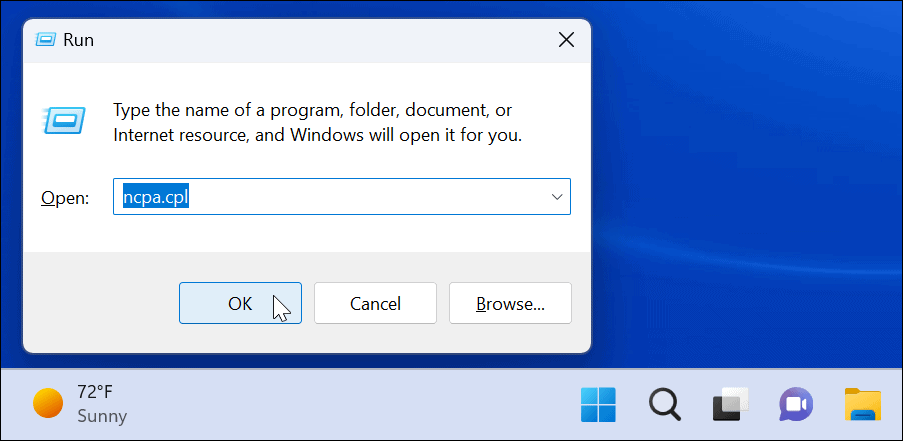
- Cuando se abra la ventana Conexiones de red , haga clic con el botón derecho en su adaptador inalámbrico y seleccione Deshabilitar .
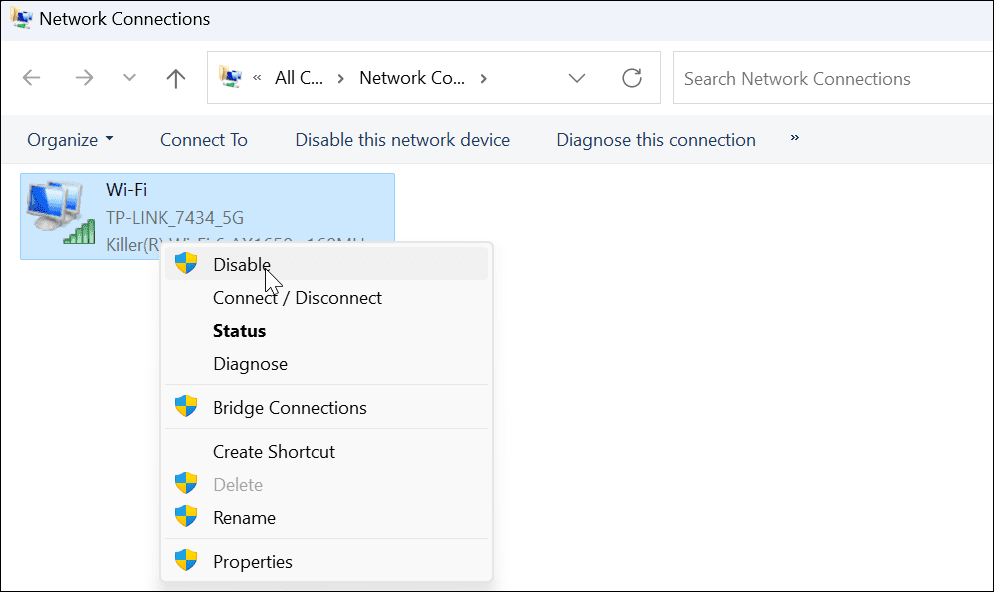
- Espere unos segundos, haga clic con el botón derecho en el adaptador Wi-Fi nuevamente y seleccione Habilitar .
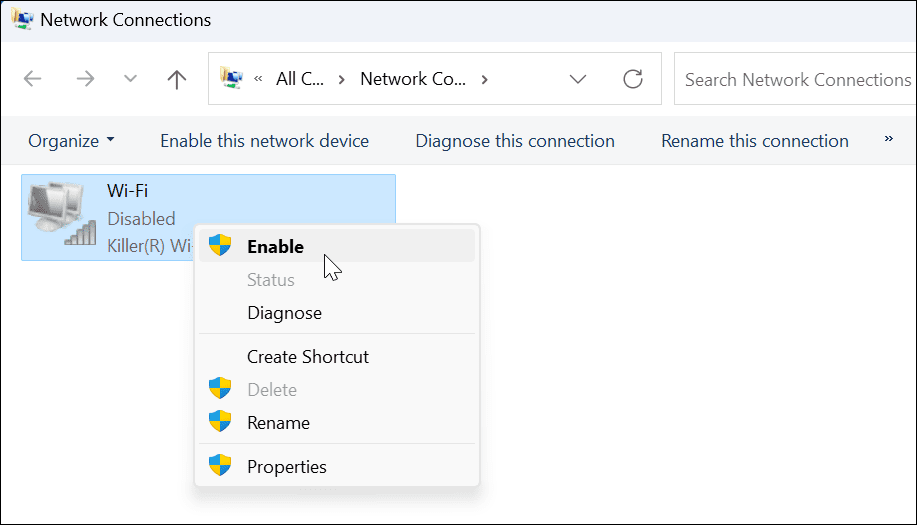
Cuando el adaptador se encienda, comprueba si tienes una conexión Wi-Fi válida.
Adquirir una nueva dirección IP desde el enrutador
Si reiniciar el enrutador o restablecer el adaptador de red Wi-Fi no funcionó, puede obligarlo a obtener una nueva concesión de IP.
Para volver a adquirir una nueva dirección IP , siga los siguientes pasos:
- Presione la tecla de Windows , busque PowerShell y haga clic en la opción Ejecutar como administrador a la derecha.

- Cuando se abra PowerShell, ejecute los siguientes comandos:
ipconfig /liberar ipconfig /flushdns ipconfig /renovar
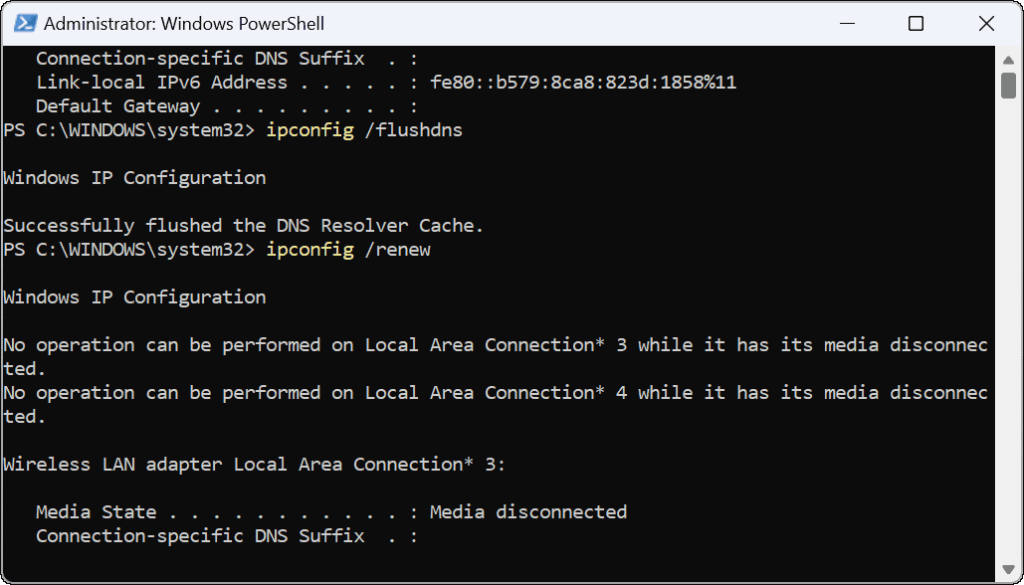
Después de ejecutar los comandos, puede cerrar PowerShell y ver si tiene una conexión Wi-Fi establecida y en funcionamiento.
Restablecer pila TCP/IP
Si aún tiene problemas con la configuración de Wi-Fi, otra posible solución es restablecer la pila TCP/IP. TCP/IP administra cómo la información se divide en paquetes y se entrega. Si los paquetes o algo más está corrupto, causará problemas de configuración de IP.
Para restablecer la pila TCP/IP, haga lo siguiente:
- Presione la tecla de Windows , busque PowerShell y haga clic en Ejecutar como administrador .

- Ejecute los siguientes comandos:
netsh winsock restablecer catálogo netsh int ip restablecer

- Sabrá que el comando fue exitoso cuando vea varios ¡Restableciendo OK! mensajes
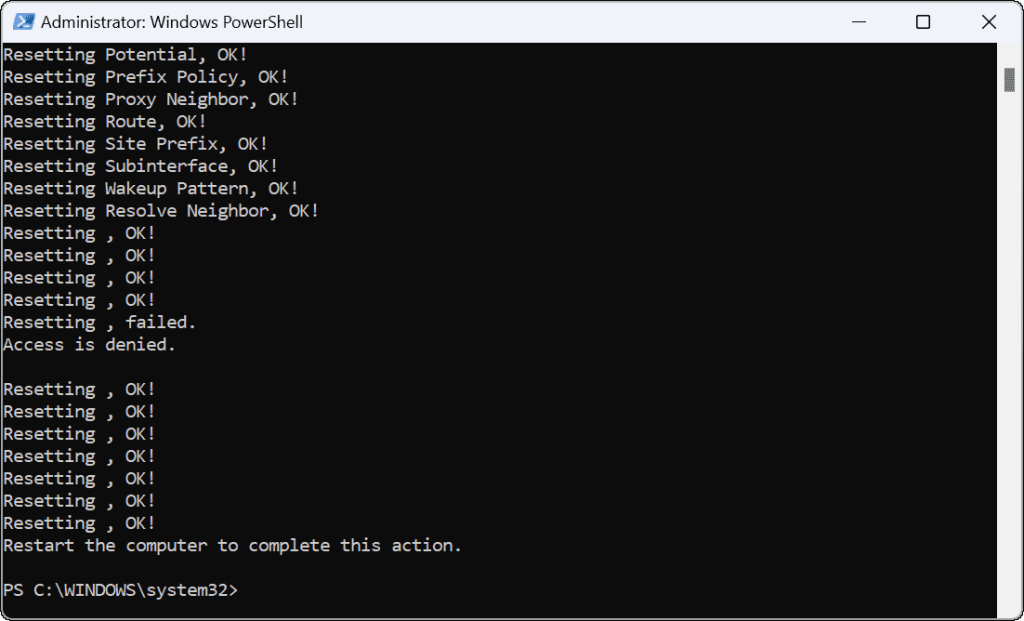
- Reinicie su PC y verifique si el Wi-Fi no tiene un error de configuración de IP válido que se haya resuelto.

Actualizar controladores de red
Si aún recibe el error, vale la pena verificar que los controladores de su adaptador Wi-Fi estén actualizados.
Utilice los siguientes pasos para actualizar los controladores de red:
- Presione la tecla de Windows + X y haga clic en Administrador de dispositivos en el menú que aparece.
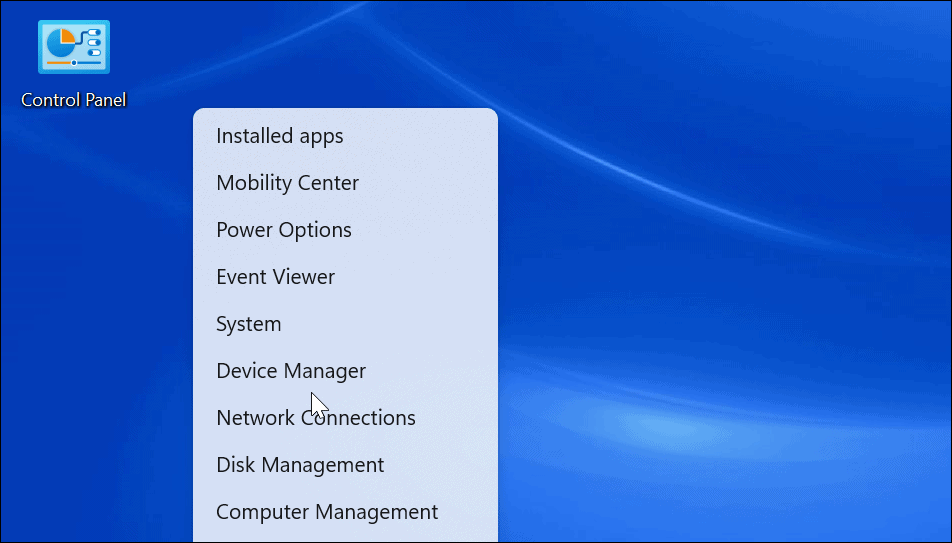
- Cuando se abra el Administrador de dispositivos , expanda la sección Adaptadores de red .
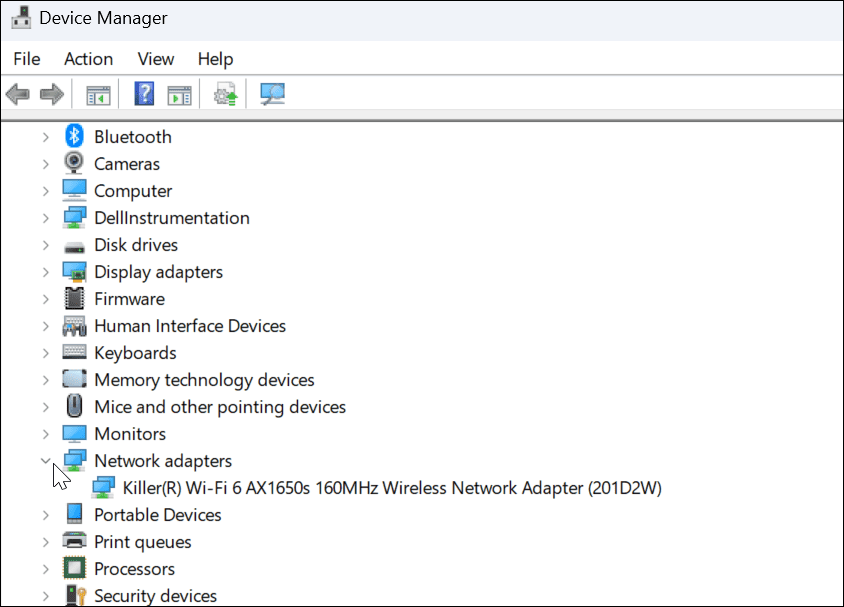
- Haz clic con el botón derecho en el adaptador Wi-Fi que intentas usar y selecciona Actualizar controlador .
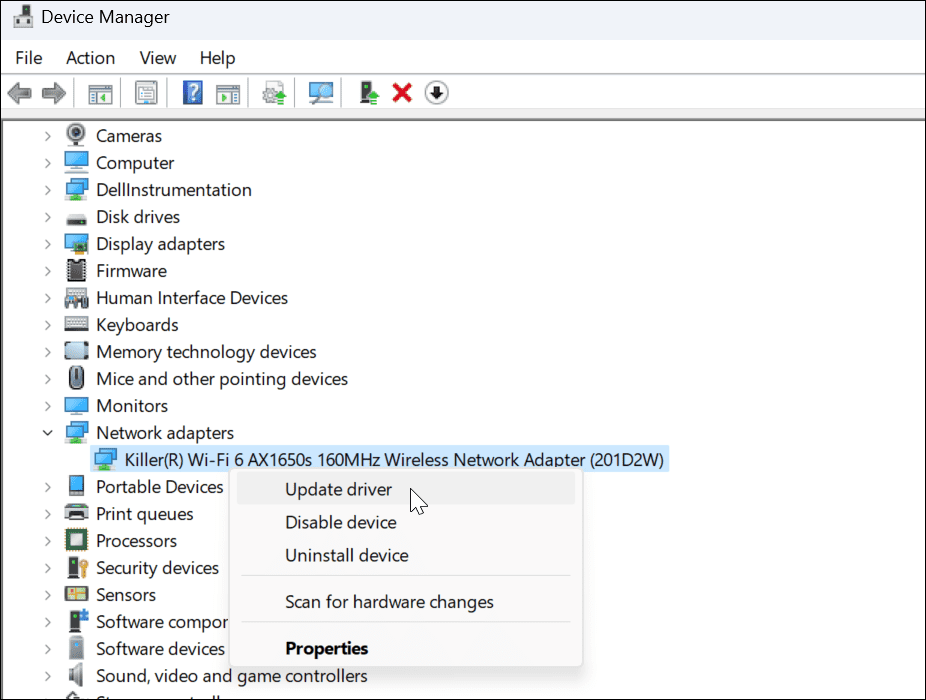
- Seleccione Buscar automáticamente controladores en el siguiente menú. Si descubre una actualización de controlador, instálela y reinicie su PC si es necesario.
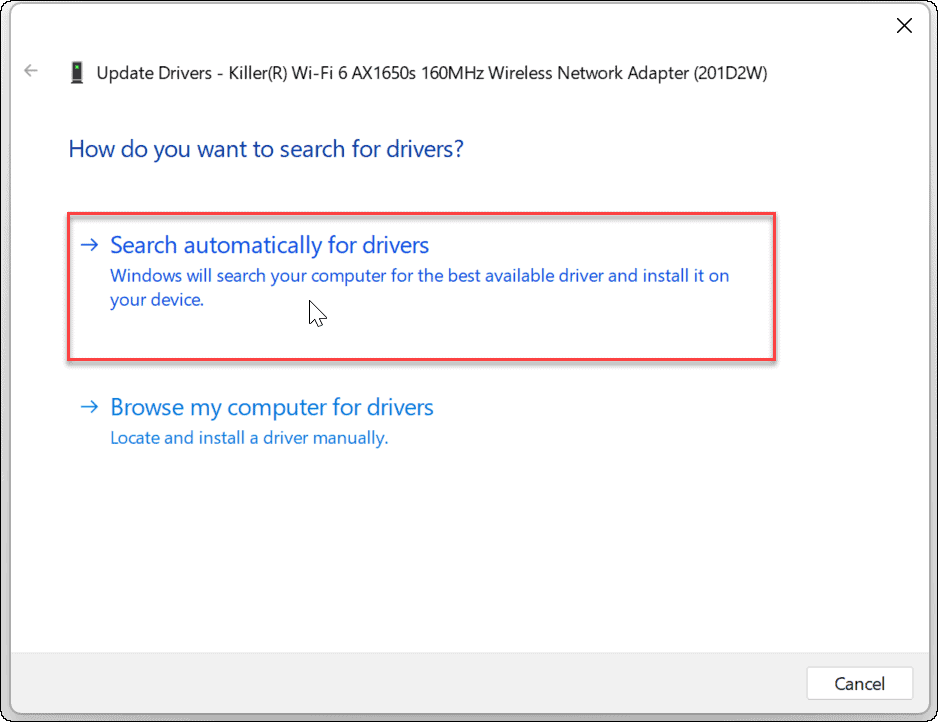
Puede instalar manualmente los controladores del dispositivo si los descarga del sitio del fabricante de la PC.
Asegúrese de que el DHCP automático esté configurado
Su PC adquirirá una dirección IP automáticamente a menos que se haya cambiado a una IP estática. La doble verificación de que su sistema está configurado para obtener una dirección IP manualmente puede corregir el error de configuración de Wi-Fi no tiene una IP válida.
Para configurar DHCP en Windows, haga lo siguiente:
- Presiona la tecla de Windows y escribe Ver conexiones de red .
- Haga clic en Ver conexiones de red en la sección Mejor coincidencia en la parte superior.
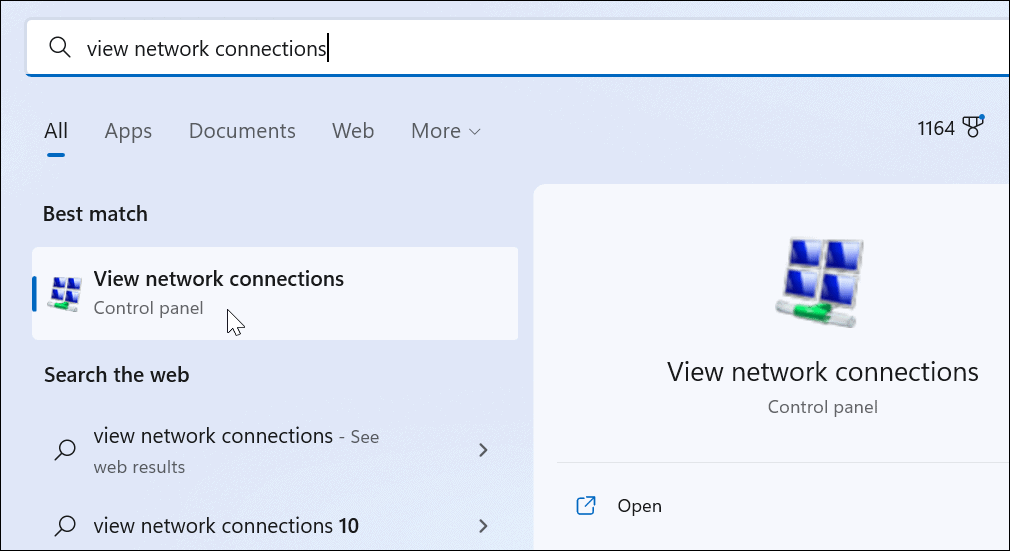
- Haga clic derecho en su adaptador de red Wi-Fi y elija Propiedades en el menú.
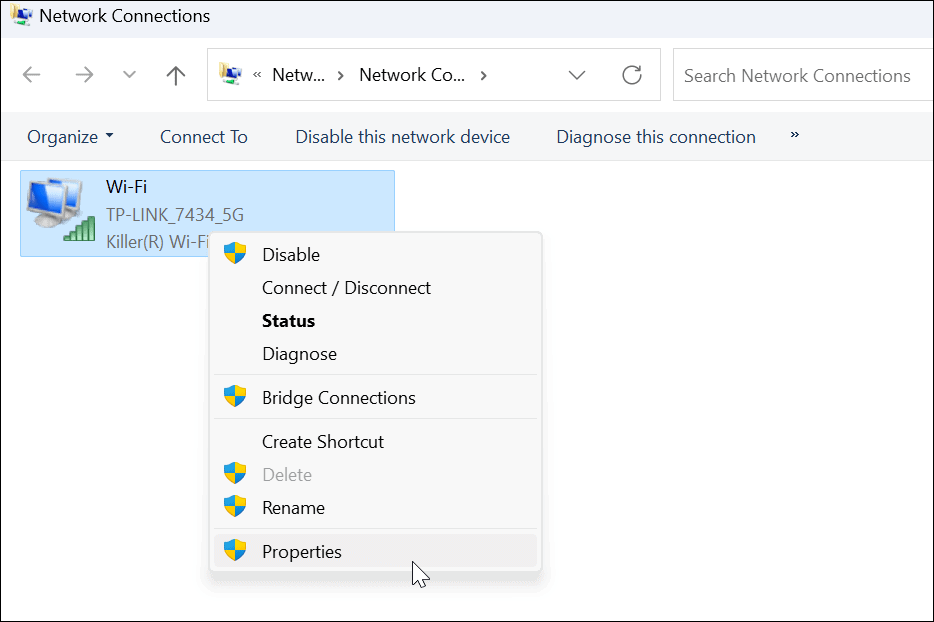
- Cuando se abra la ventana Propiedades de Wi-Fi , resalte Protocolo de Internet versión 4 (TCP/IPv4) y haga clic en el botón Propiedades que se encuentra debajo.
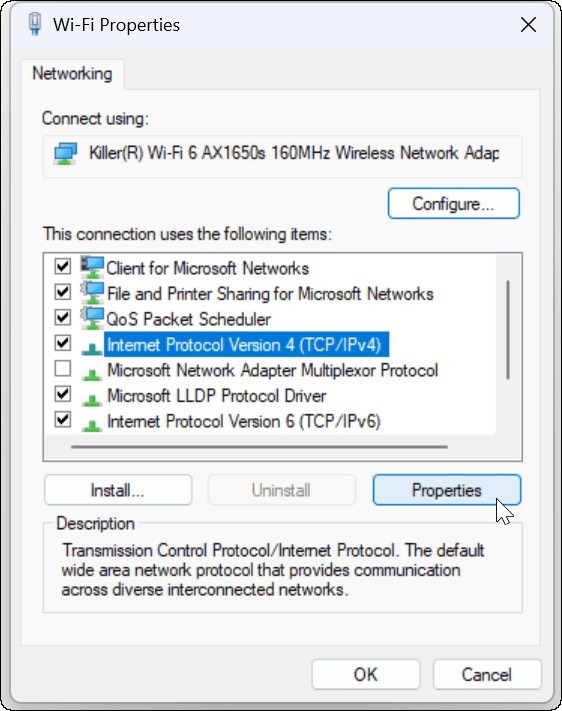
- Asegúrese de que Obtener una dirección IP automáticamente esté seleccionado; si está usando un DNS alternativo en Windows , puede seguir usándolo. La dirección IP es lo único que necesita configurar para obtenerla automáticamente.
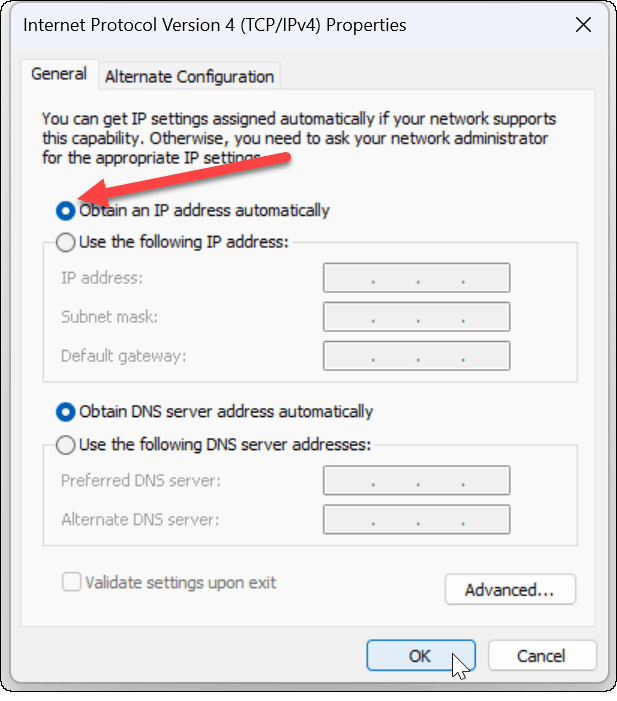
Restaurar enrutador a la configuración de fábrica
Si aún recibe el error de configuración de Wi-Fi, un paso de "último recurso" que puede tomar es restablecer su enrutador inalámbrico. Tenga en cuenta que restablecer su enrutador eliminará todas las configuraciones que ya haya realizado. Después del reinicio, deberá volver a configurar todos sus ajustes.

Para reiniciar su enrutador, mire en la parte posterior y busque un botón de reinicio o un botón empotrado al que pueda acceder con un clip. Presione el botón de reinicio durante 10-15 segundos y espere mientras se reinicia.
Reparar Wi-Fi no tiene una configuración de IP válida
Si está recibiendo el Wi-Fi no tiene un error de configuración de IP válido, el uso de una de las soluciones anteriores debería ponerlo en funcionamiento nuevamente. Recuerde, reiniciar su enrutador debería ser un paso final si nada más funciona.
Si usa su PC en varias redes Wi-Fi, es posible que deba olvidar una red Wi-Fi en Windows 11 . Pero, por otro lado, si necesita conectar un nuevo dispositivo a su red, deberá encontrar la contraseña de Wi-Fi en Windows 11 .


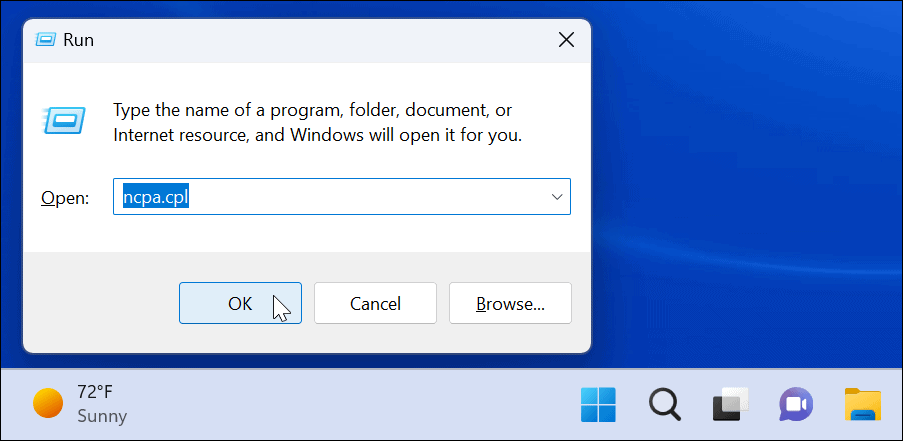
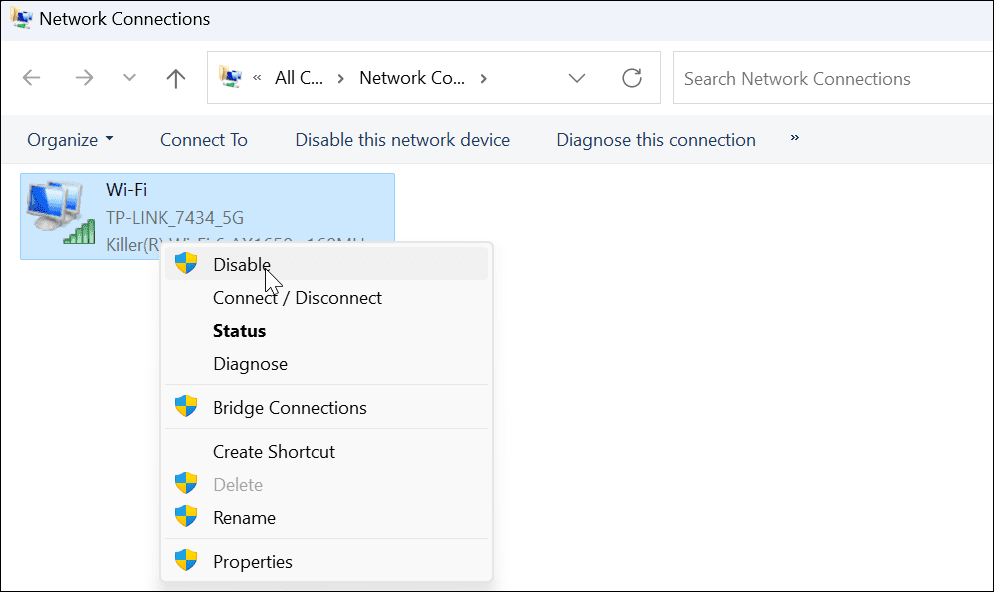
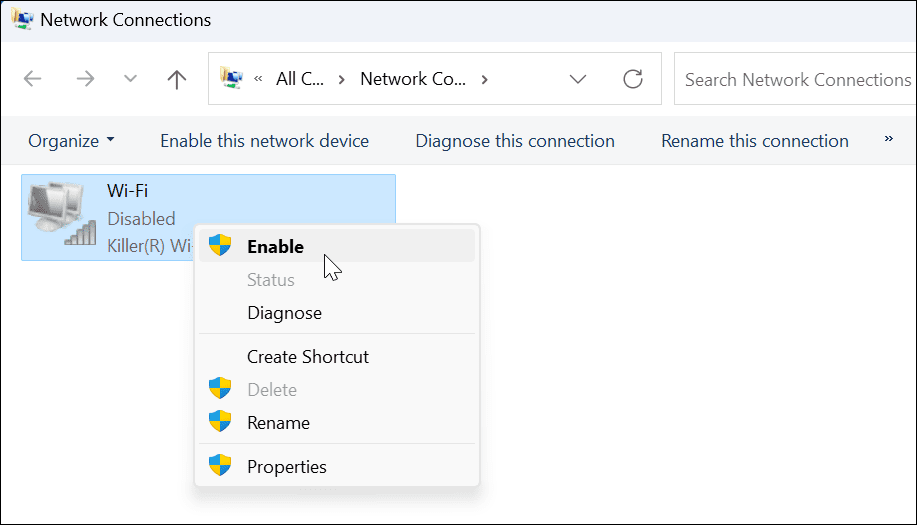

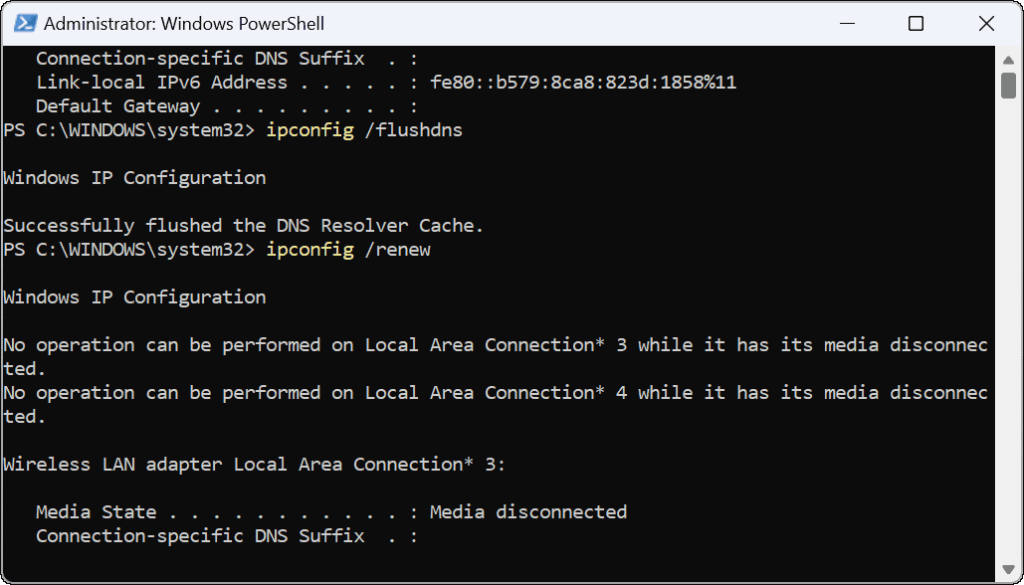

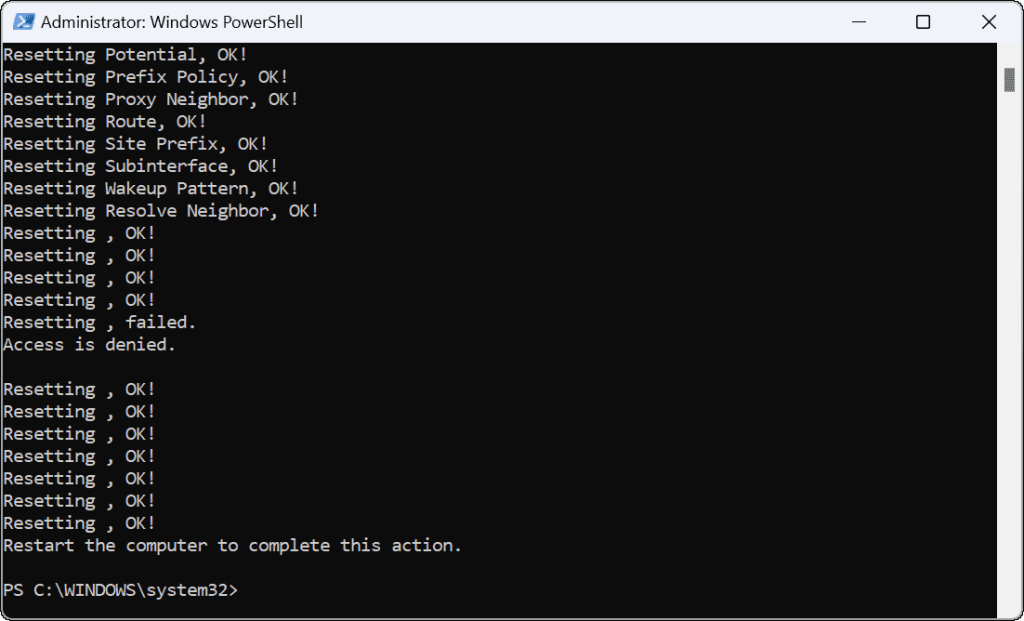
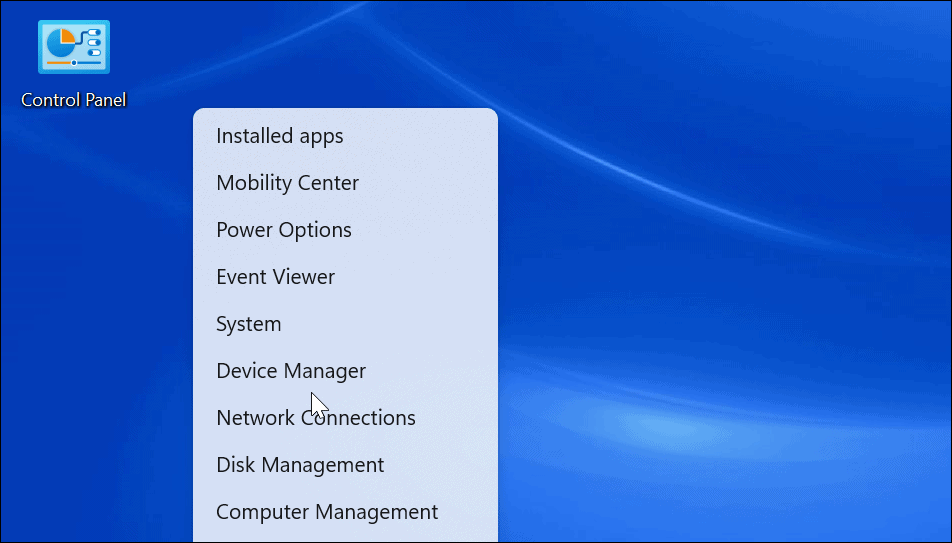
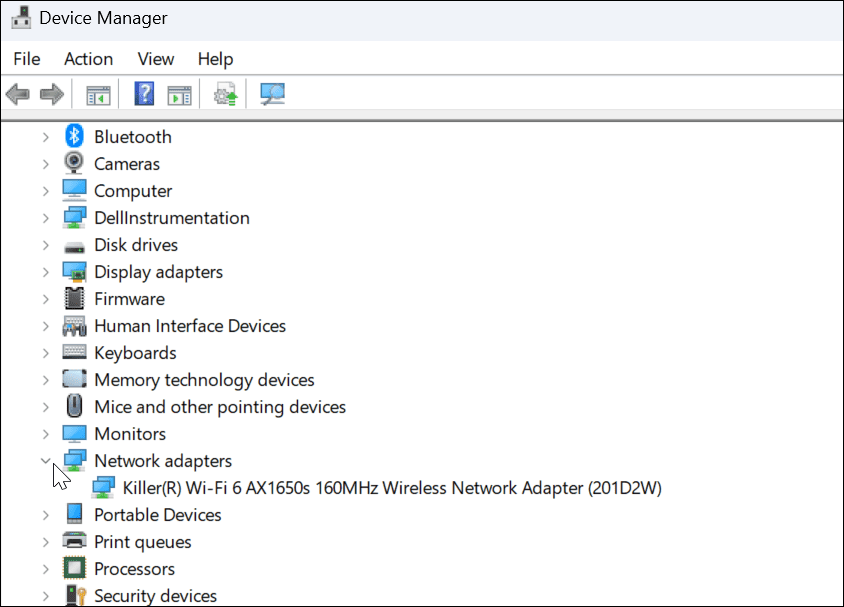
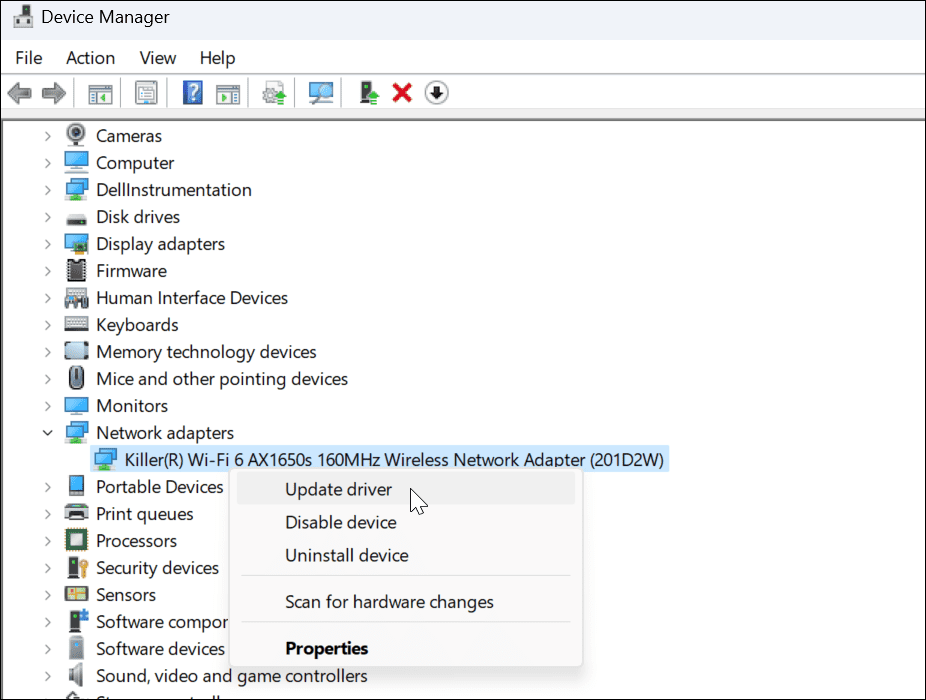
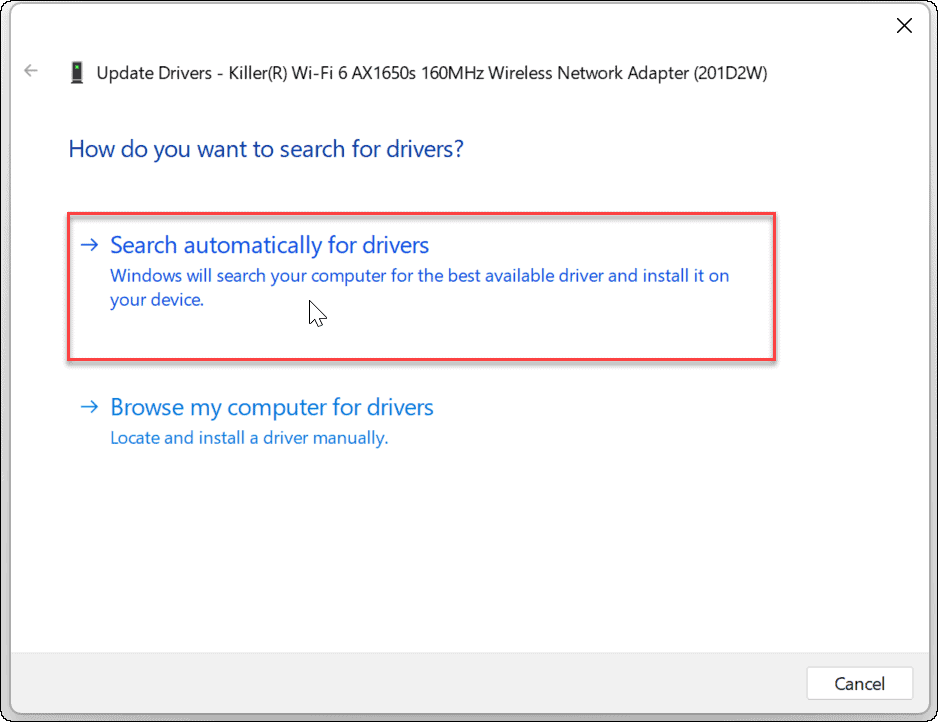
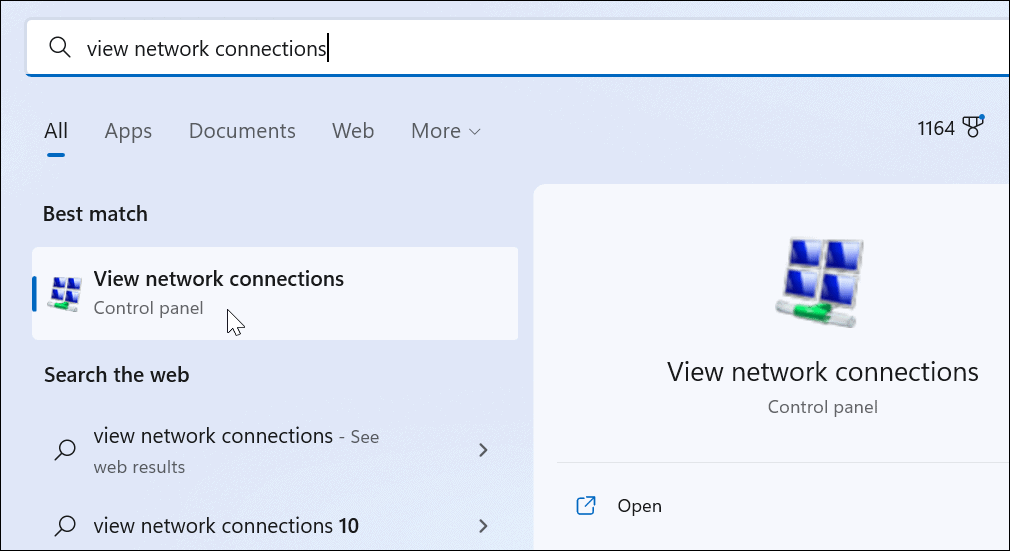
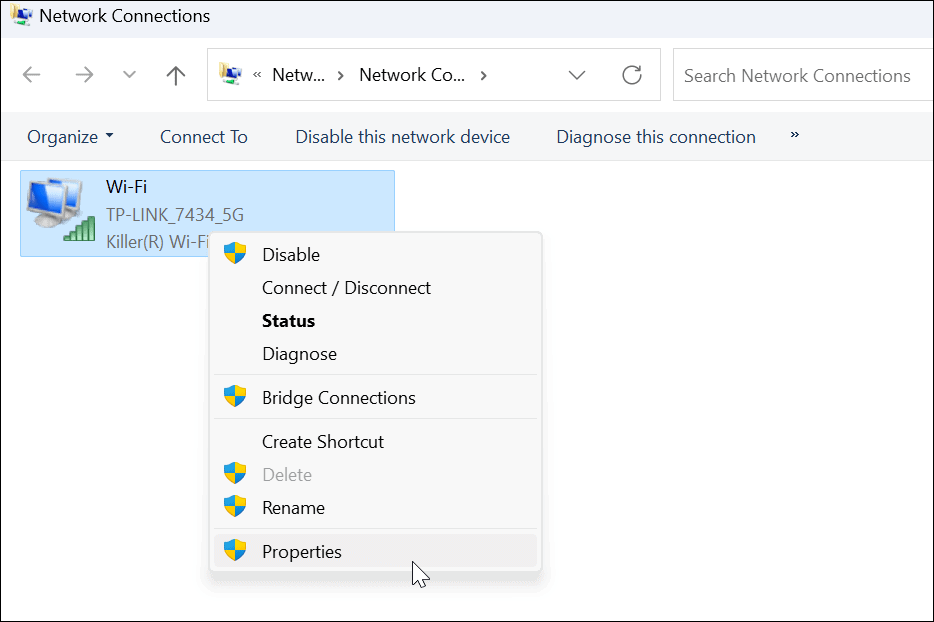
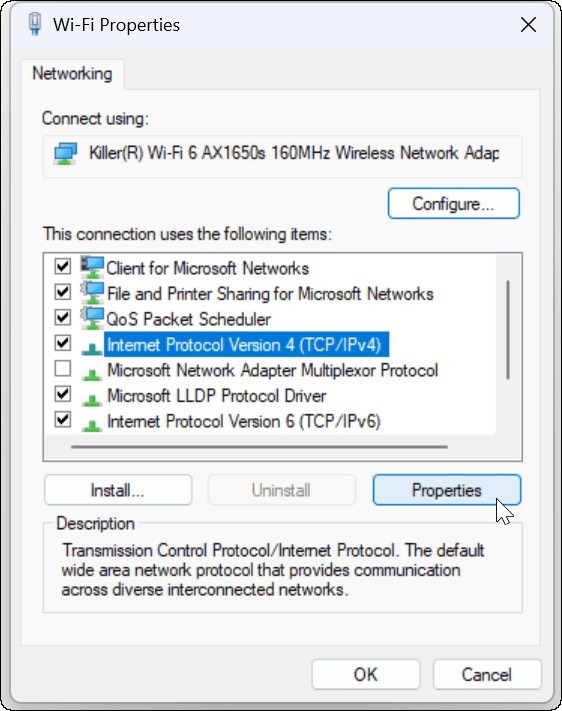
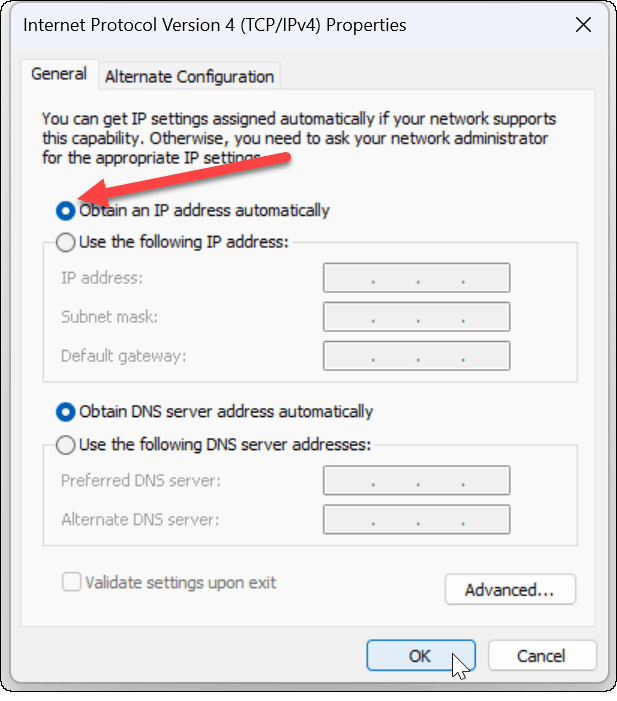


![[CORREGIDO] ¿Cómo arreglar el cambio de avatar de Discord demasiado rápido? [CORREGIDO] ¿Cómo arreglar el cambio de avatar de Discord demasiado rápido?](https://luckytemplates.com/resources1/images2/image-5996-0408150905803.png)
![Solucione el error ESRV_SVC_QUEENCREEK en Windows 10/11 [3 CORRECCIONES] Solucione el error ESRV_SVC_QUEENCREEK en Windows 10/11 [3 CORRECCIONES]](https://luckytemplates.com/resources1/images2/image-4622-0408151111887.png)
![[Mejores soluciones] Arreglar DS4Windows que no detecta el controlador en Windows 10 [Mejores soluciones] Arreglar DS4Windows que no detecta el controlador en Windows 10](https://luckytemplates.com/resources1/images2/image-6563-0408150826477.png)
![[CORREGIDO] Errores de Rise of the Tomb Raider, fallas, caída de FPS, NTDLL, error al iniciar y más [CORREGIDO] Errores de Rise of the Tomb Raider, fallas, caída de FPS, NTDLL, error al iniciar y más](https://luckytemplates.com/resources1/images2/image-3592-0408150419243.png)


![[Solucionado] El controlador WudfRd no pudo cargar el error 219 en Windows 10 [Solucionado] El controlador WudfRd no pudo cargar el error 219 en Windows 10](https://luckytemplates.com/resources1/images2/image-6470-0408150512313.jpg)
![Error de instalación detenida en Xbox One [11 formas principales] Error de instalación detenida en Xbox One [11 formas principales]](https://luckytemplates.com/resources1/images2/image-2928-0408150734552.png)